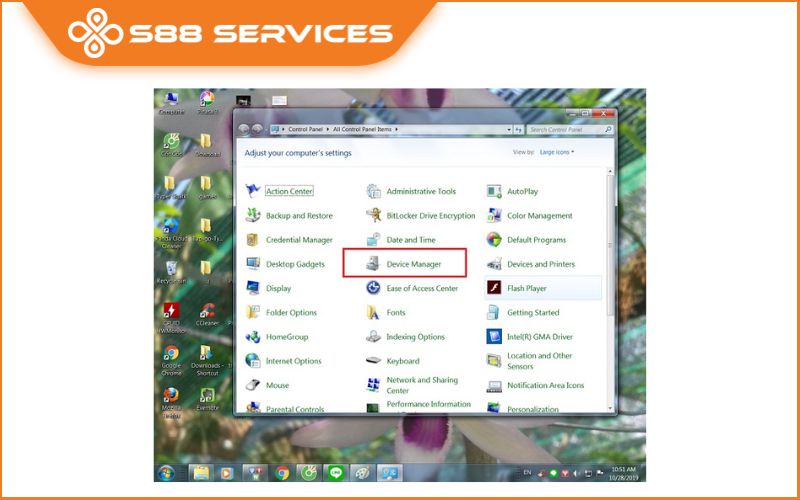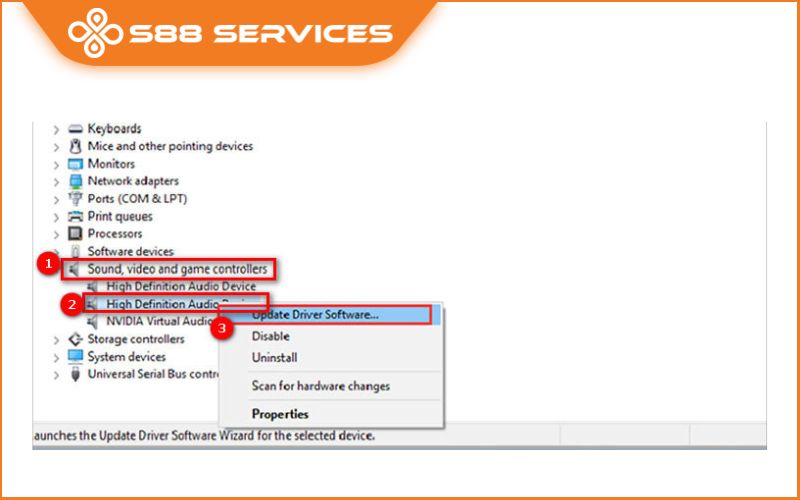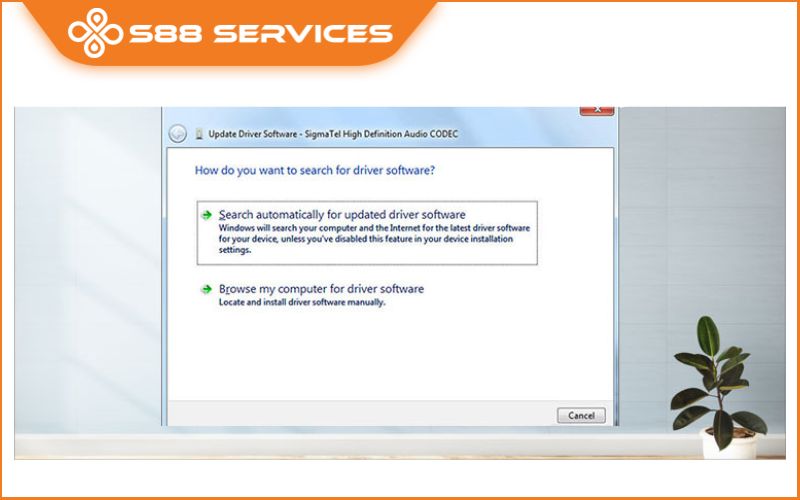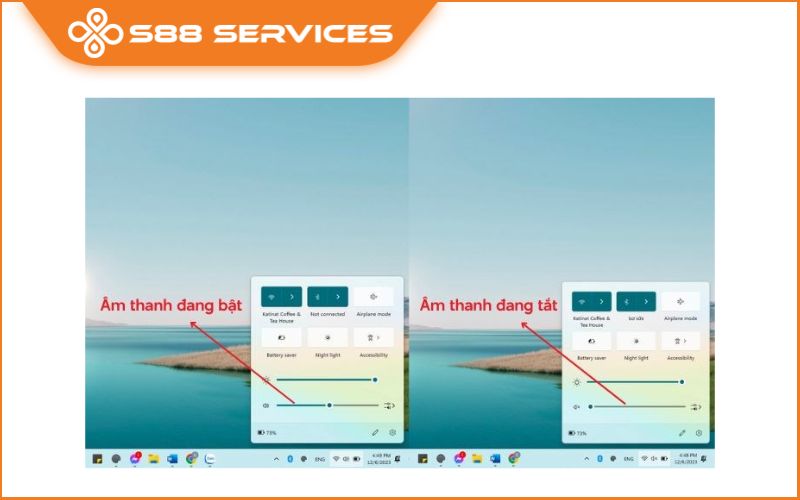Khi loa máy tính bị mất tiếng, có thể là do nhiều nguyên nhân khác nhau, từ cài đặt phần mềm đến vấn đề phần cứng. Chính vì thế mà trong nội dung bài viết dưới đây, S88 Services sẽ bật mí cho bạn 9 cách sửa loa bị mất tiếng cực kỳ đơn giản, nhanh chóng. Ngoài ra S88 Services còn nhận sửa các lỗi như: sửa laptop/ sửa máy tính/ loa laptop bị rè.


Kiểm tra cáp và kết nối
- Với cáp kết nối: Đảm bảo rằng cáp âm thanh từ loa được cắm chắc chắn vào cổng âm thanh trên máy tính. Nếu là loa USB, đảm bảo rằng dây USB được cắm vào cổng USB hoạt động.

- Cổng kết nối: Đảm bảo cổng âm thanh trên máy tính không bị hỏng. Thử kết nối loa vào một cổng khác nếu có.
Kiểm tra cài đặt âm thanh
- Âm thanh hệ thống:
Kiểm tra âm lượng trên máy tính. Đảm bảo rằng âm lượng không bị tắt hoặc giảm xuống mức quá thấp.
+ Với hệ điều hành Windows: Nhấp chuột phải vào biểu tượng âm thanh trên thanh tác vụ, chọn “Open Volume Mixer” và đảm bảo rằng âm lượng cho các ứng dụng và hệ thống đều được bật và không bị tắt.
+ Với hệ điều hành MacOS: Nhấp vào biểu tượng âm thanh trên thanh menu và điều chỉnh âm lượng.
- Cài đặt âm thanh:
Kiểm tra cài đặt âm thanh trong hệ điều hành để đảm bảo loa được chọn làm thiết bị phát âm thanh chính.
+ Hệ điều hành Windows:
Bước 1: Nhấp chuột phải vào biểu tượng âm thanh trên thanh tác vụ và chọn “Sounds” ( Âm thanh).
Bước 2: Trong tab “Playback” (Phát lại), đảm bảo rằng loa của bạn được đặt làm thiết bị phát mặc định. Nhấp chuột phải vào loa của bạn và chọn “Set as Default Device” (Đặt làm thiết bị mặc định).
+ Hệ điều hành macOS:
Bước 1: Vào “System Preferences” (Tùy chọn hệ thống), chọn “Sound” ( âm thanh).
Bước 2: Trong tab “Output” (Đầu ra), chọn loa của bạn từ danh sách thiết bị.

Khởi động lại máy tính
Đôi khi khởi động lại máy tính có thể khắc phục các sự cố tạm thời liên quan đến phần mềm hoặc driver âm thanh.
Cập nhật hoặc cài đặt lại Driver âm thanh
- Cập Nhật Driver:
+ Hệ điều hành Windows:
Bước 1: Mở “Device Manager” (Trình quản lý thiết bị) bằng cách nhấn chuột phải vào biểu tượng Start (Bắt đầu) và chọn “Device Manager”.
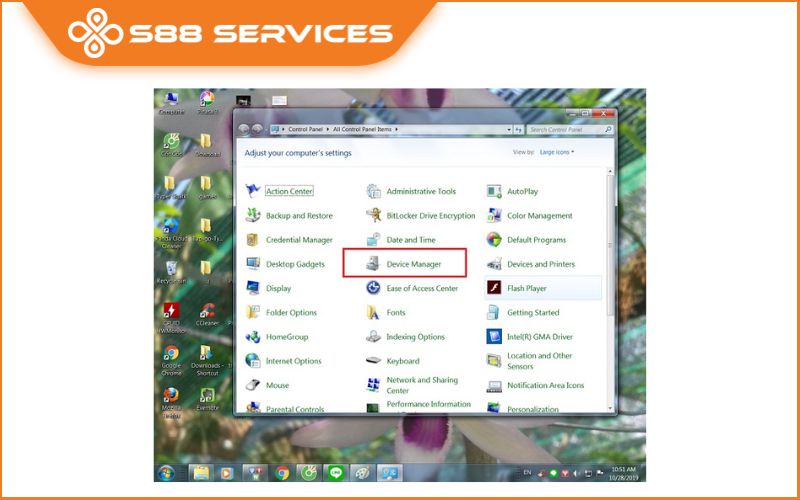
Bước 2: Mở rộng mục “Sound, video and game controllers” ( m thanh, video và điều khiển trò chơi).
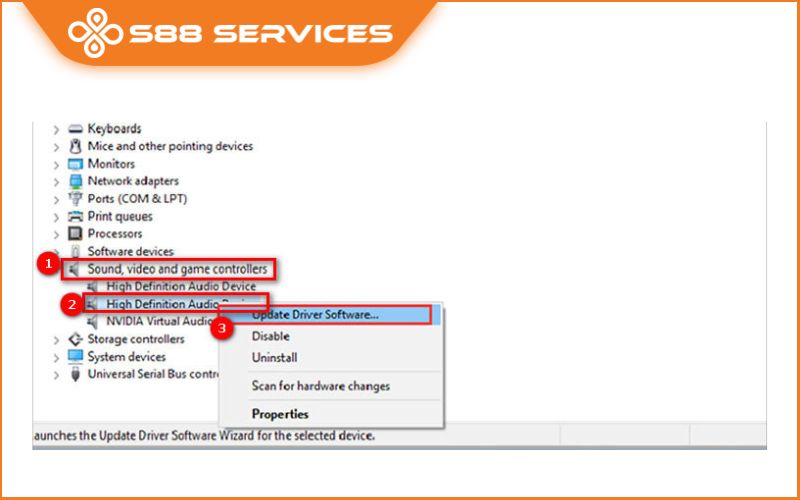
Bước 3: Nhấp chuột phải vào driver âm thanh của bạn và chọn “Update driver” (Cập nhật driver). Chọn “Search automatically for updated driver software” (Tìm kiếm tự động phần mềm driver cập nhật).
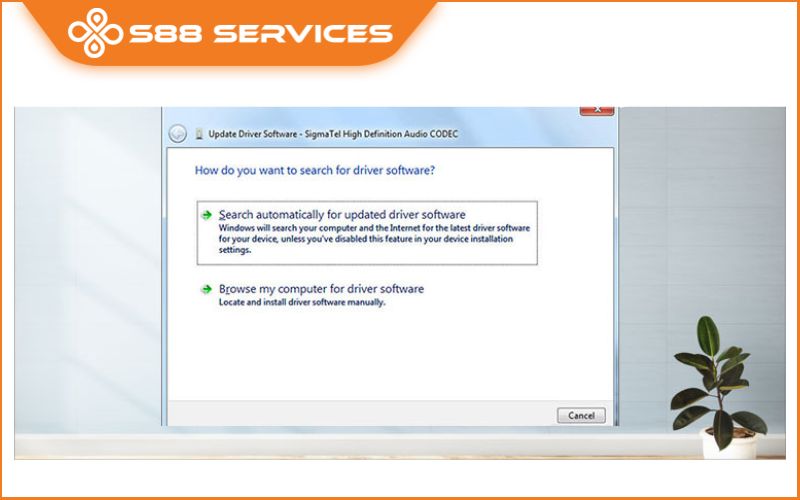
+ Hệ điều hành MacOS: Các driver âm thanh thường được cập nhật thông qua bản cập nhật hệ điều hành. Kiểm tra và cài đặt các bản cập nhật macOS mới nhất.
Trong trường hợp bạn đã Update nhưng vẫn không khắc phục được lỗi thì bạn hãy cài đặt lại Driver nhé

Kiểm tra các cài đặt âm thanh trong các ứng dụng
- Đối với các ứng dụng cụ thể: Đôi khi vấn đề có thể nằm ở cài đặt âm thanh của ứng dụng bạn đang sử dụng. Kiểm tra cài đặt âm thanh trong ứng dụng (như trình phát nhạc, trò chơi, trình duyệt web) để đảm bảo âm thanh không bị tắt hoặc điều chỉnh không đúng.
Khôi phục cài đặt hệ thống
Khôi phục hệ thống: Nếu vấn đề mới xuất hiện gần đây, bạn có thể thử khôi phục hệ thống về điểm khôi phục trước đó để xem liệu sự cố có được khắc phục không.
Bước 1: Tìm “System Restore” (Khôi phục hệ thống) trong thanh tìm kiếm và chọn “Create a restore point” (Tạo điểm khôi phục).
Bước 2: Chọn tab “System Restore” và làm theo hướng dẫn để khôi phục hệ thống về điểm trước khi sự cố bắt đầu xảy ra.
Kiểm tra loa
Nếu có thể, thử kết nối loa vào một máy tính khác để xác định xem loa có hoạt động không. Điều này giúp xác định liệu vấn đề nằm ở loa hay máy tính.
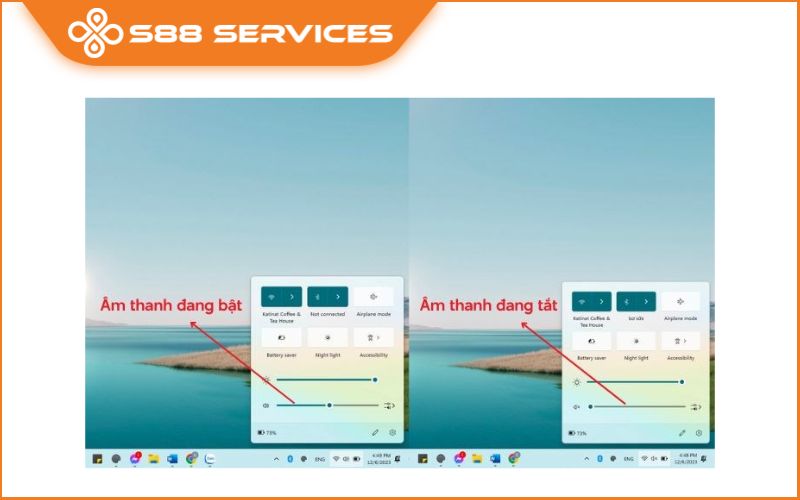
Kiểm tra phần cứng
+ Kiểm tra đầu vào/đầu ra: Đảm bảo rằng không có bụi bẩn hoặc hỏng hóc ở các đầu vào và đầu ra âm thanh. Sử dụng cọ nhỏ hoặc khí nén để làm sạch các cổng.
+ Kiểm tra loa: Đảm bảo rằng loa không bị hỏng bằng cách thử kết nối với nguồn phát khác, chẳng hạn như điện thoại hoặc máy tính bảng.

Sửa chữa hoặc thay thế
+ Sửa chữa: Nếu loa vẫn không hoạt động sau khi thử các bước trên, có thể bạn cần liên hệ với dịch vụ sửa chữa hoặc bảo hành.
+ Thay thế: Nếu loa đã cũ hoặc không thể sửa chữa, xem xét việc thay thế bằng một loa mới.
Hy vọng rằng những bước trên có thể giúp bạn khắc phục sự cố loa máy tính bị mất tiếng. Nếu vẫn gặp khó khăn, hay còn bất cứ thắc mắc nào khác bạn có thể liên hệ với chúng tôi để được đội ngũ nhân viên tư vấn giải đáp cũng như hỗ trợ cho bạn nhé. Và hẹn gặp lại ở các chủ đề tiếp theo.
Xem thêm:
Không còn lo lắng khi laptop bị mất tiếng: Hướng dẫn chi tiết A-Z
Laptop không có tiếng? 6 cách khắc phục nhanh chóng tại nhà
Loa laptop không có tiếng và 6 cách khắc phục!
 |
 |

===================
S88 Services - Chuỗi trung tâm dịch vụ máy tính, laptop có hơn 10 năm kinh nghiệm, đi đầu trong lĩnh vực cung cấp các dịch vụ cần thiết để chăm sóc toàn diện cho các thiết bị công nghệ, bao gồm:
- Dịch vụ sửa chữa, bảo dưỡng máy tính, laptop
- Dịch vụ dán decal, skin làm đẹp cho laptop, điện thoại, máy ảnh,...
- Dịch vụ phân phối các linh kiện, phụ kiện điện tử chính hãng đến từ các thương hiệu lớn như Lenovo, Asus, Dell, Sony, Acer, Apple…
Hãy đến ngay với #S88Services - Hệ thống chăm sóc toàn diện laptop Số 1 Việt Nam!
--------------------------------
Hệ thống S88 Services:
✆ Liên hệ hotline - 0247.106.9999
✆ Nhắn tin: https://m.me/s88vn
✆ Website: http://s88.vn/
Địa chỉ:
✣ 40 Trần Đại Nghĩa - Hai Bà Trưng - Hà Nội (số máy lẻ 310)
✣ 164 Nguyễn Xiển - Thanh Xuân - Hà Nội (số máy lẻ 311)
✣ Số 9 đường Huỳnh Thúc Kháng kéo dài (gần Bệnh viện GTVT) - Đống Đa - Hà Nội (số máy lẻ 312)
✣ 106 Hồ Tùng Mậu - Cầu Giấy - Hà Nội (số máy lẻ 313)
✣ 378 Phạm Văn Đồng - Từ Liêm - Hà Nội (số máy lẻ 411)
✣ 166 Vạn Phúc - Hà Đông - Hà Nội (số máy lẻ 224)
 |
 |